"Min Apple Pencil ansluter inte till min iPad Pro, den ansluter inte bara roterar på skärmen och dyker aldrig upp under Bluetooth, hur åtgärdar man det här problemet?" Apple Pencil introducerades med den första iPad Pro. För närvarande finns det två olika Apple Pencil-modeller som heter Apple Pencil och Apple Penna 2. Den utökar iPadens möjligheter och låter användare trycka på skärmen exakt. Om du stöter på ett anslutningsproblem, följ felsökningen för att åtgärda det.

När din Apple Pencil inte ansluter till din iPad bör du kontrollera kompatibiliteten först. Du kan lära dig mer om de tillgängliga iPad-modellerna av Apple Pencil eller Apple Pencil 2 på Apples webbplats. Utför sedan lösningarna nedan.
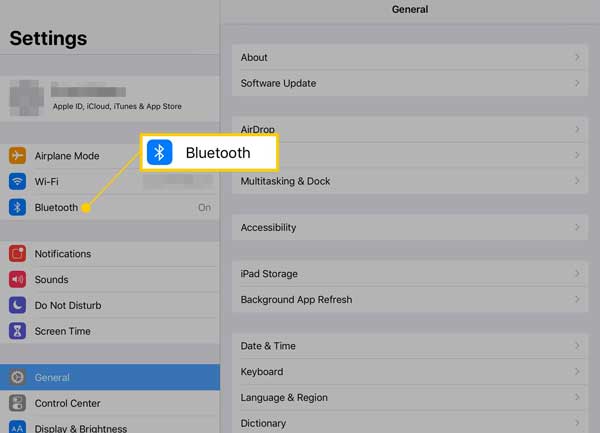
Apple Pencil ansluts till en iPad via Bluetooth. När anslutningen misslyckas bör du kontrollera Bluetooth och se till att den är aktiverad. Få tillgång till bluetooth funktionen i appen Inställningar eller Kontrollcenter. Tryck på bluetooth ikonen och slå på den. Om den är på för närvarande, stäng av den och slå sedan på den igen.
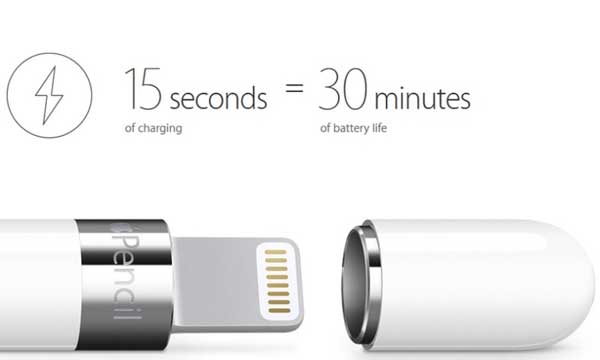
Det är möjligt att din Apple Pencil inte ansluter till din iPad på grund av otillräcklig batteritid. Som tidigare nämnts ansluter Apple Pencil till en iPad via Bluetooth. Det kräver kraft också.
För att kontrollera batterikapaciteten fäster du Apple Pencil på din iPad via magnetanslutningen. Då kommer du att se batteriindikatorn högst upp på skärmen. Om batteriet tar slut, sätt i det direkt i din iPad eller med en Lightning to Lightning-adapter. För Apple Pencil 2, placera den på höger sida av din iPad bredvid den magnetiska kontakten.

Spetsen på Apple Pencil kan tas av eftersom den kommer att slitas ner med tiden. Så länge spetsen lossnar kommer din iPad inte att upptäcka Apple Pencil ordentligt. Även om Apple Pencil är ansluten fungerar det inte.
Därför bör du kontrollera din Apple Pencils spets och vrida den medurs för att dra åt den. Då kommer du att upptäcka att Apple Pencil fungerar igen.
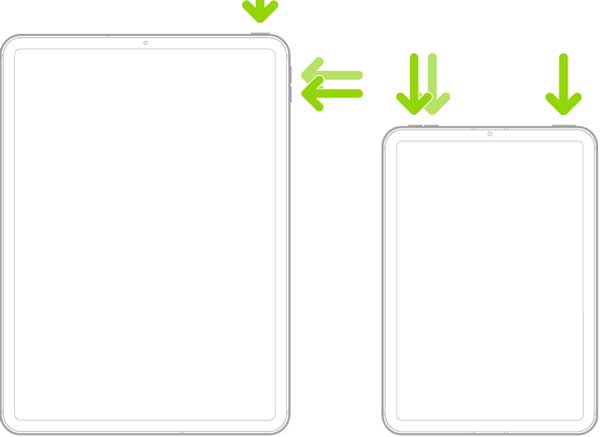
Att starta om iPad är ett enkelt men effektivt sätt att lösa en mängd olika programvaruproblem. Den stänger appar i bakgrunden och korrigerar en del av buggar och programvaruproblem, inklusive Apple Pencil ansluter inte.
Starta om en iPad utan hemknappen:
Tryck och släpp volym upp , tryck och släpp volym Ner knappen och håll ner ★★★★ knappen tills du ser Apple-logotypen.
Starta om en iPad med hemknappen:
Håll ner båda ★★★★ och Hem knapparna samtidigt och släpp dem när du ser Apple-logotypen.
Apple Pencil är ansluten men fungerar inte? Du kan behöva koppla från och sedan återansluta Apple Pencil till din iPad. Hur man kopplar ihop en Apple Pencil bestäms av generationen av din Pencil.
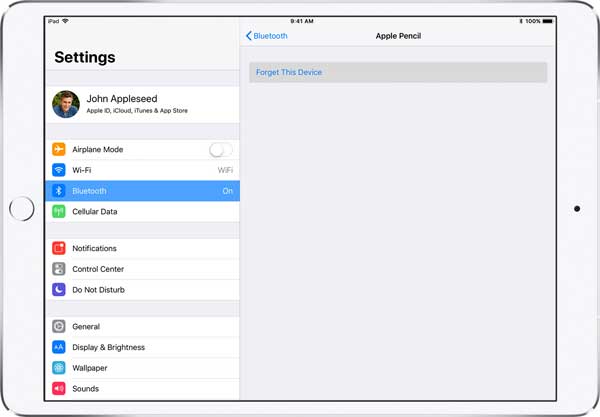
I de flesta fall ansluter inte en Apple Pencil till en iPad på grund av mjukvaruproblem. För vanliga människor är det svårt att analysera den verkliga orsaken och välja motsvarande lösning. Därför behöver du en enda lösning, som t.ex Aiseesoft iOS-systemåterställning.

Nedladdningar
Aiseesoft iOS System Recovery – Bästa iOS System Recovery Tool
100 % säker. Inga annonser.
100 % säker. Inga annonser.
Starta det enklaste iOS-systemåterställningsverktyget när du har installerat det på din PC. Det finns en annan version för Mac. Välj sedan iOS-systemåterställning funktion. Anslut sedan din iPad till samma dator med en Lightning-kabel. Klicka på Start knappen för att upptäcka din enhet.

På iOS 13 och senare måste du ange ditt lösenord för att tillåta anslutningen.
Klicka på Gratis snabbfix länk för att snabbt reparera programvaruproblemen. Om det inte fungerar, tryck på Fast knapp. Nu kommer du att se två lägen, Standardläge och Avancerat läge. Välj ett lämpligt läge efter din situation. För att behålla dina data och inställningar, välj Standardläge. Kontrollera sedan informationen på din iPad och korrigera den om något är fel. Så länge du klickar på Reparera knappen, kommer programvaran att lösa problemen som upptäckts omedelbart. När det är klart, försök att ansluta din Apple Pencil igen.

Varför ansluts eller laddas inte min Apple Pencil?
De vanligaste orsakerna till att Apple Pencil inte ansluter är: otillräcklig batteritid; Bluetooth är inaktiverat eller fastnar; utdaterad mjukvara; spetsen är lös på din Apple Pencil; kompatibilitetsproblem.
Kan Apple Pencil skadas?
Precis som alla andra digitala enheter kan Apple Pencil skadas med tiden. Men på grund av de högkvalitativa materialen och konstruktionen tenderar de att hålla längre och tåla mer slitage.
Vad händer om Apple Pencil är överladdat?
Apple Pencil använder industristandard SMART litiumbatteriteknik, så den styr sin egen batteriladdning. Den slutar ladda när batteriet har nått kapacitet.
Slutsats
Felsökningen hjälper dig att förstå vad du kan göra när Apple Pencil ansluter inte till din iPad. Vanliga lösningar finns tillgängliga för att snabbt lösa detta problem. Aiseesoft iOS System Recovery låter dig bli av med problemet med ett klick. Om du har andra frågor får du gärna skriva ner dem nedanför detta inlägg.

Video Converter Ultimate är en utmärkt videokonverterare, redigerare och förstärkare för att konvertera, förbättra och redigera videor och musik i 1000 format och mer.
100 % säker. Inga annonser.
100 % säker. Inga annonser.